안녕하세요, 필요하신 정보를 확실하게 알려드리는 돌고래 박사입니다. 이번 글에서는 갤럭시 사진 위치정보 확인, 삭제, 추가 방법에 대해서 총정리해 보려고 합니다.
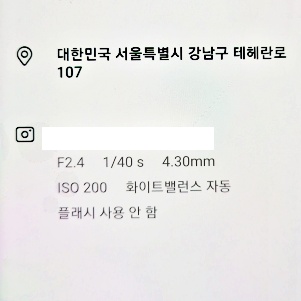
맛집에 방문하거나 여행을 다니시는 분들은 기념으로 사진을 찍게 되는 일이 많습니다. 그러다 보니 이 사진을 어디에서 찍었는지 헷갈리는 경우가 생길 수 있습니다.
이런 분들은 지금부터 소개해 드릴 방법으로 간단하게 위치를 확인하실 수 있습니다. 추가적으로 정보를 삭제하고, 수정하는 등 사진과 관련된 유용한 기능들도 모두 정리해 드릴 테니 잘 알아두시면 좋을 듯합니다.
개요
- 갤럭시 사진 위치정보 확인 방법
- 지역 정보 추가하기
- 지도에 표시해서 보기
- 갤럭시 사진 위치정보 삭제하기
- 카메라 위치정보 설정 켜기
- 켤 때 유의할 점
갤럭시 사진 위치정보 확인 방법
1. 갤럭시 스마트폰의 '갤러리' 앱에 들어갑니다.
2. 위치정보를 보고 싶은 '사진'을 하나 선택합니다.
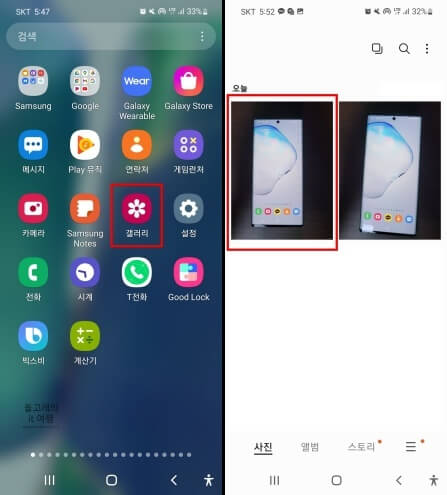
3. 화면 우측 하단의 '점 3개' 버튼을 눌러 줍니다.
4. 나오는 창에서 '상세정보' 목록을 터치해 줍니다.
5. 그러면 오른쪽 밑의 사진처럼 위치정보를 보실 수 있습니다.
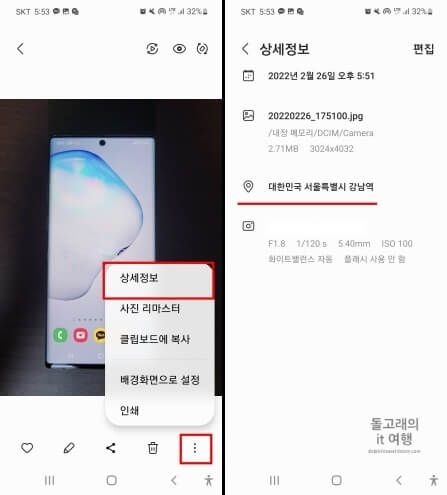
지역 정보 추가하기
만약 위치정보가 표시되어 있지 않다면 수동으로 추가해 주실 수도 있습니다.
1. 위의 방법을 참고해 상세정보 목록에 다시 들어오신 후 우측 상단의 '편집' 문구를 눌러 줍니다.
2. '위치정보가 없습니다' 문구 우측의 '+' 버튼을 터치합니다.
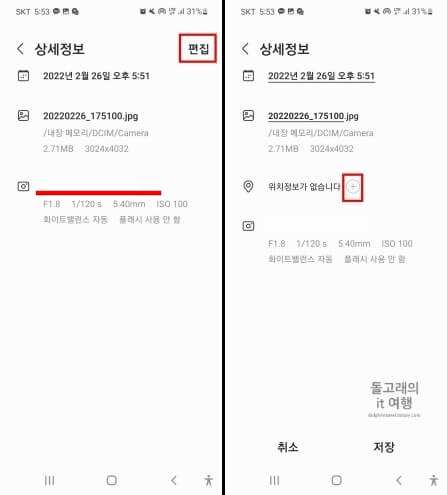
3. 상단의 검색창에 표시하고 싶은 '주소'를 입력해 줍니다.
4. 위치 체크 후 오른쪽 밑의 '완료' 문구를 터치합니다.
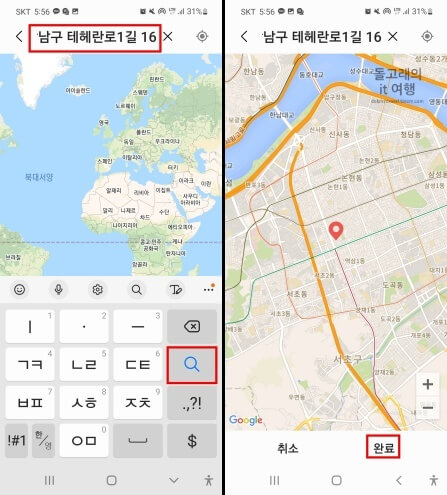
5. 마지막으로 '저장' 문구를 눌러 주시면 위치 추가가 완료됩니다.
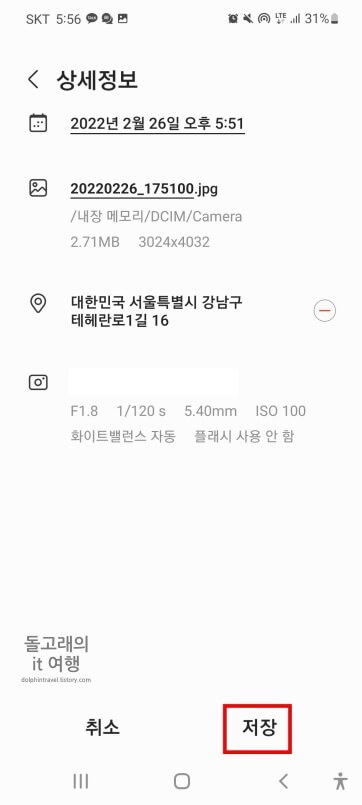
지도에 표시해서 보기
위치정보가 저장된 사진들은 지도에 표시해서 보는 것도 가능합니다. 확실히 주소로 보는 것보다 직관적이게 위치를 알 수 있어서 기억해 두시면 유용할 거 같습니다.
1. 갤러리에서 사진을 하나 선택하신 상태에서 화면을 위쪽으로 드래그해 줍니다.
2. 그러면 하단에서 해당 위치를 지도로 표시해 줍니다. 자세히 보기 위해 '지도' 목록을 눌러보시기 바랍니다.
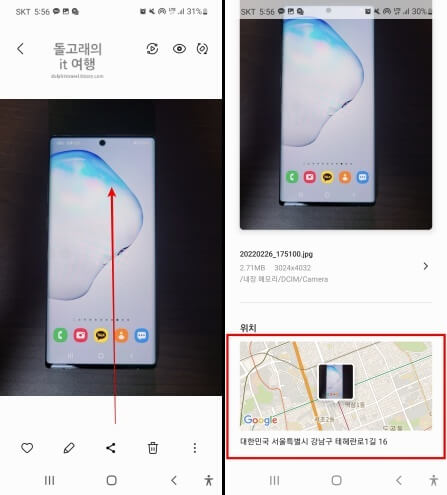
3. 그러면 아래처럼 선택한 사진과 다른 위치정보가 기록된 모든 사진들을 지도로 확인하실 수 있습니다.
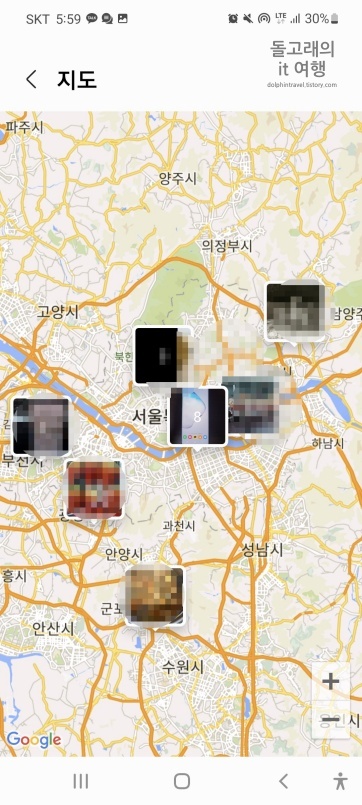
갤럭시 사진 위치정보 삭제하기
만약 개인적인 문제로 위치정보를 없애고 싶을 수 있습니다. 이런 경우에도 추가와 비슷한 방식으로 삭제가 가능합니다.
1. 선택한 사진에서 점 3개 버튼을 누르고, 상세정보 목록을 눌러 줍니다.
2. 오른쪽 상단의 '편집' 문구를 터치하시기 바랍니다.
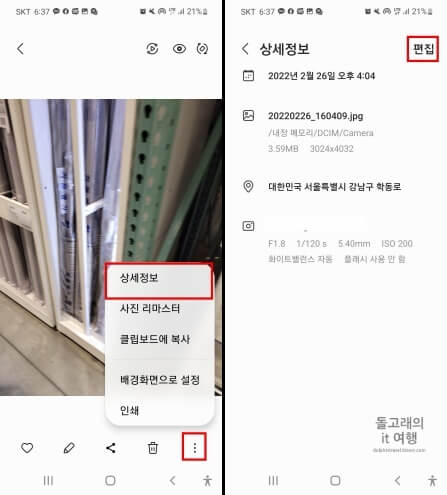
3. 위치정보 오른쪽의 '-'(빼기) 버튼을 눌러 줍니다.
4. 그리고 '저장' 문구를 누르시면 삭제가 완료됩니다.
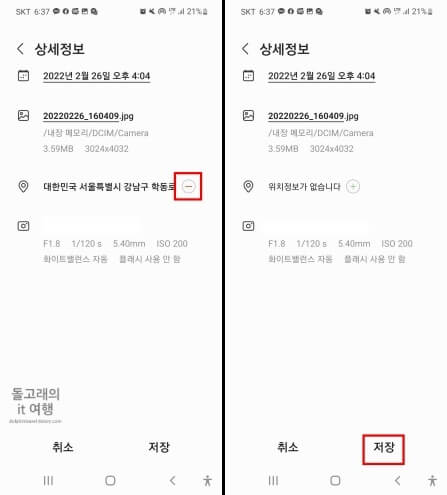
카메라 위치정보 설정 켜기
갤럭시 카메라에는 사진을 찍자마다 해당 위치를 저장해 주는 기능을 지원하고 있습니다. 매 번 위치정보를 수동으로 넣는 게 불편하신 분들은 꼭 해당 기능을 사용해 보시면 좋겠습니다.
1. 일단 갤럭시 기본 '카메라' 앱에 들어가시기 바랍니다.
2. 화면 좌측 위에 위치한 '톱니바퀴' 아이콘을 눌러 줍니다.
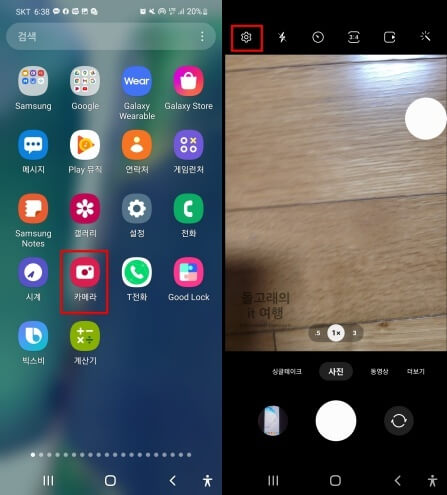
3. '위치 태그' 항목의 활성화 버튼을 켜 주시면 설정이 완료됩니다.
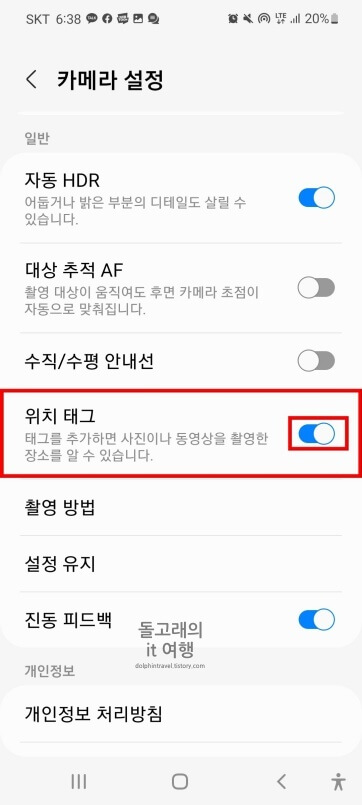
켤 때 유의할 점
위치 태그 목록의 활성화 버튼을 켜시더라도 스마트폰 자체의 위치 기능이 꺼진 상태라면 아무런 의미가 없습니다. 그렇기 때문에 사진의 위치 기록을 남기고 싶은 분들은 꼭 상단바를 내리고, '위치' 항목을 활성화해주셔야 합니다.
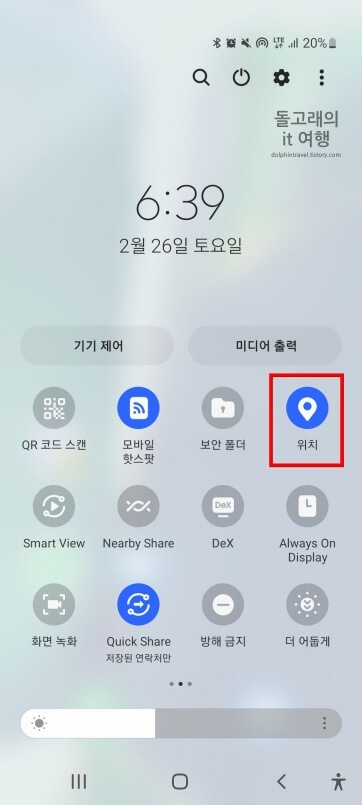
글 마무리/정리
이상으로 갤럭시 사진 위치정보 확인 및 삭제 방법에 대해서 총정리해 보았습니다. 제가 설명드린 내용들만 정확히 기억하셔도 위치정보 때문에 곤란한 일은 없을 겁니다.







